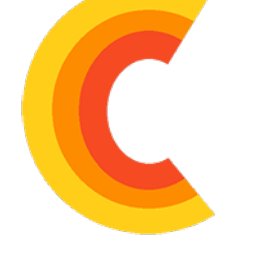
Pixbim ColorSurprise AI(圖片著色)
v3.9.0 電腦版- 軟件大小:402 MB
- 軟件語言:英文
- 更新時(shí)間:2024-09-21
- 軟件類型:國外軟件 / 圖像其它
- 運(yùn)行環(huán)境:WinXP, Win7, Win8, Win10, WinAll
- 軟件授權(quán):免費(fèi)軟件
- 官方主頁:https://pixbim.com/
- 軟件等級 :
- 介紹說明
- 下載地址
- 精品推薦
- 相關(guān)軟件
- 網(wǎng)友評論
Pixbim Color Surprise AI提供圖片上色功能,直接將黑白圖像添加到軟件就可以自動(dòng)為其添加顏色,軟件使用AI技術(shù)識(shí)別圖像內(nèi)容,識(shí)別圖像所在的場景,從而自動(dòng)附加適合的顏色效果,可以設(shè)置天空顏色,可以設(shè)置草地顏色,可以設(shè)置人物顏色,可以設(shè)置樹木顏色,大部分場景都可以被AI識(shí)別,從而將適合的顏色運(yùn)用到圖像上,幾秒就完成圖片上色操作,非常適合對舊相片著色使用,軟件也提供多個(gè)調(diào)整參數(shù),可以設(shè)置色溫,設(shè)置顏色強(qiáng)度,設(shè)置差異強(qiáng)度,設(shè)置色調(diào),需要就下載吧。
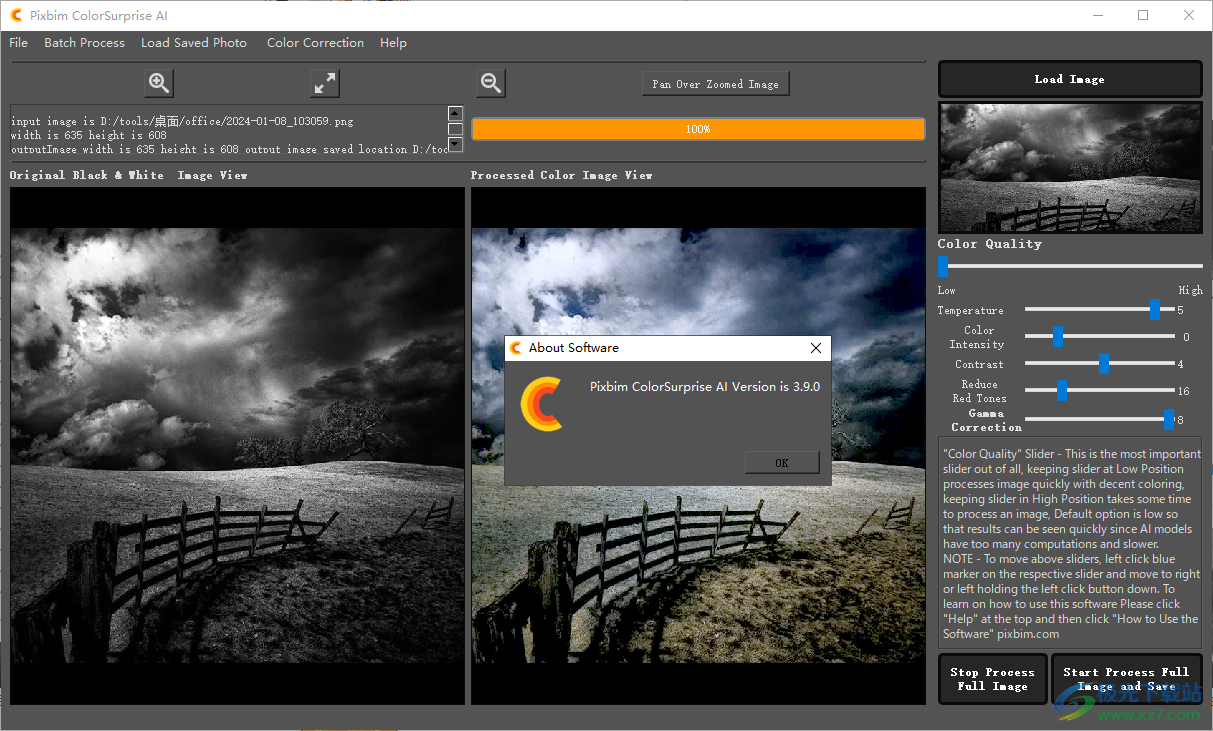
軟件功能
使用 Pixbim Color surprise AI 讓過去栩栩如生。 Pixbim軟件工具可幫助您非常快速地為舊的黑白照片著色。
給照片著色不是一件容易的事,需要付出很多努力,但 Pixbim 想出了神奇的軟件,可以在幾秒鐘內(nèi)自動(dòng)將您的任何黑白圖片轉(zhuǎn)換為彩色照片。
Pixbim Color Surprise AI 使用先進(jìn)的 AI 技術(shù)為舊的黑白照片添加顏色。 它已經(jīng)在大量照片上進(jìn)行了訓(xùn)練,可以更準(zhǔn)確地預(yù)測舊黑白照片的顏色。 通過將 AI 與黑白照片的著色相結(jié)合,Pixbim Color Surprise AI 有助于輕松為黑白照片著色。
Pixbim Color Surprise AI可在筆記本電腦或臺(tái)式計(jì)算機(jī)上運(yùn)行。您可以試用免費(fèi)試用版并親自查看彩色結(jié)果。 只需加載黑白照片,只需單擊一下即可輕松為圖片著色。
Pixbim Color surprise AI 提供高質(zhì)量的結(jié)果,因?yàn)樗膳c輸入黑白照片大小相同的彩色照片。將其保存為 jpg、png 或 tiff 格式。
Pixbim Color Surprise AI 是一款易于使用的工具。它還具有非常強(qiáng)大的“畫筆工具”,可讓您通過將 AI 生成的顏色替換為您選擇的顏色來改進(jìn)自動(dòng)著色的照片。
使用 Pixbim Color Surprise AI,您還可以使用“批處理”選項(xiàng)一次為一組圖片著色,該選項(xiàng)可以一個(gè)接一個(gè)地處理許多黑白照片的著色,效果驚人
軟件特色
輸入黑白照片和輸出彩色照片將具有相同的大小(以像素為單位的高度和寬度)
無圖像大小限制
簡單易用
免費(fèi)試用,親自嘗試并查看結(jié)果
圖像數(shù)據(jù)完全在您的 PC 上處理,并享有您應(yīng)得的隱私。照片不會(huì)上傳到服務(wù)器
該程序在您的筆記本電腦/系統(tǒng)上運(yùn)行,因?yàn)樗且粋€(gè)獨(dú)立的軟件
一次性費(fèi)用,無需訂閱
免費(fèi)升級
照片的批處理模式或批處理
使用方法
1、啟動(dòng)Pixbim ColorSurprise AI.exe就可以直接安裝軟件,默認(rèn)軟件的安裝位置
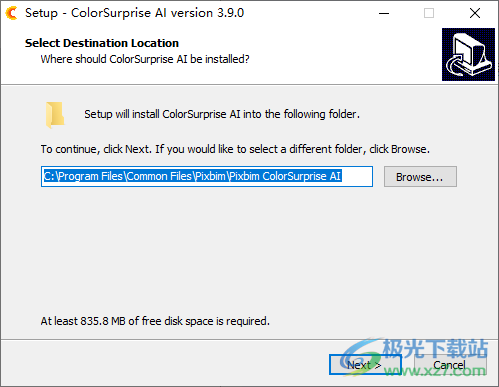
2、提示軟件的安裝進(jìn)度條,等等軟件安裝結(jié)束吧
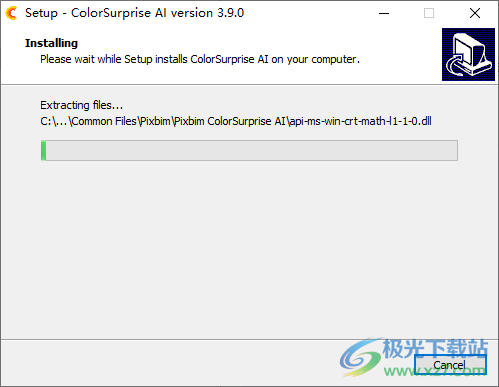
3、您必須使用防火墻來阻止程序的傳入和傳出呼叫,以防止在線許可證檢查!
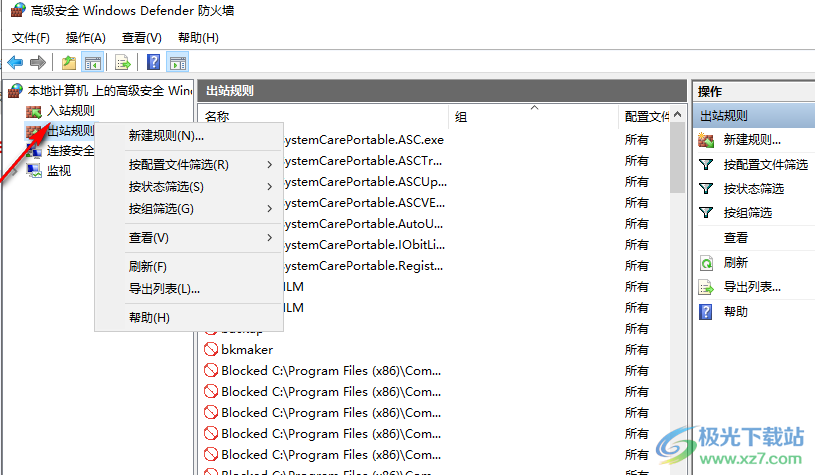
4、將軟件的路徑添加到防火墻中

5、設(shè)置阻止就可以了,一直點(diǎn)擊下一步
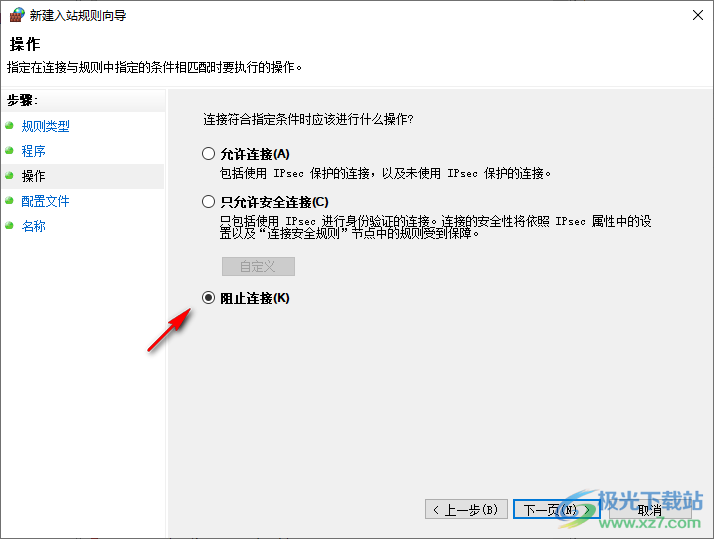
6、Pixbim ColorSurprise ai軟件界面如圖所示,可以開始添加圖像
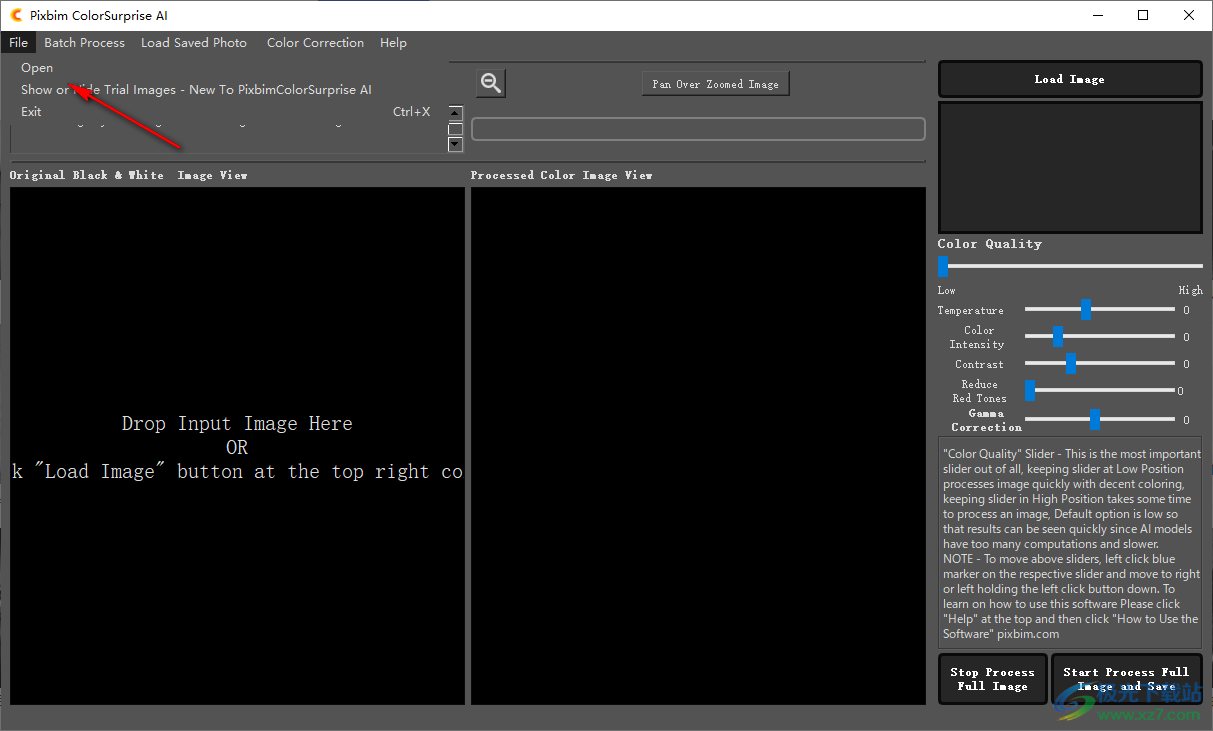
7、如圖所示,添加一張圖像就可以在軟件界面顯示新的顏色效果,可以在右側(cè)設(shè)置參數(shù)
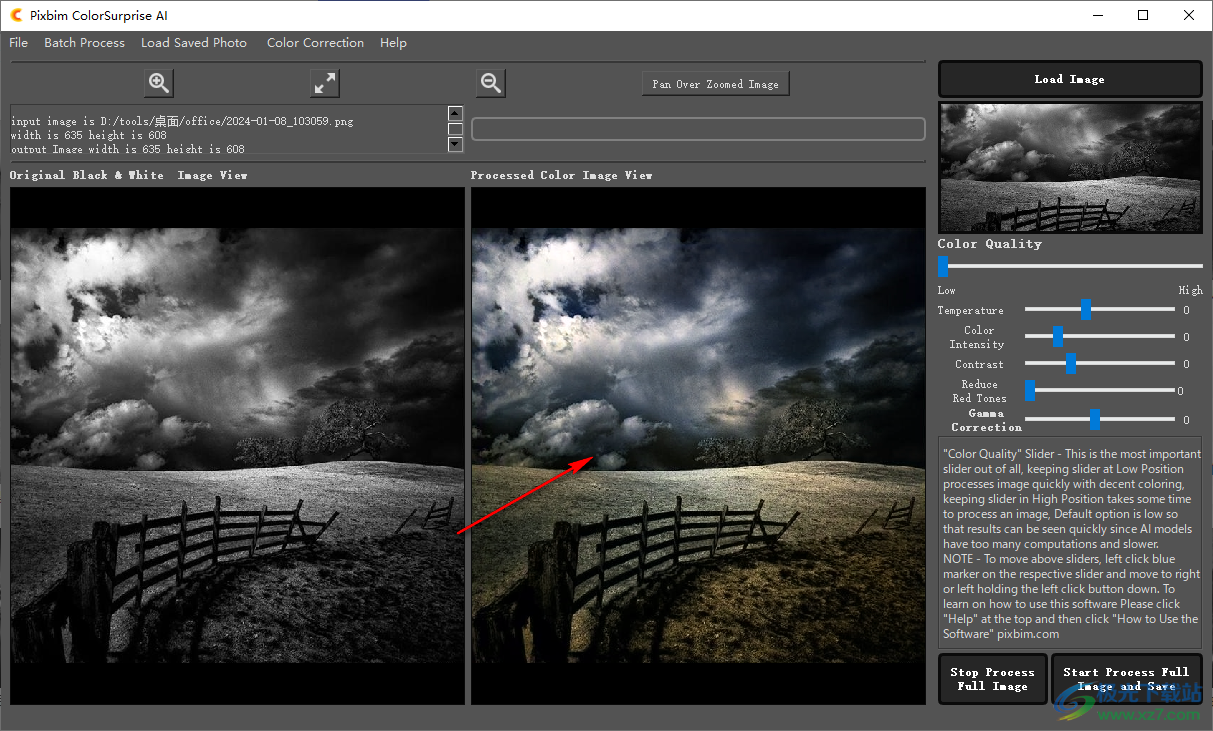
8、支持Temperature、Color、Intensity、Contrast等參數(shù)調(diào)整,最后點(diǎn)擊Start Process Full Image and Save
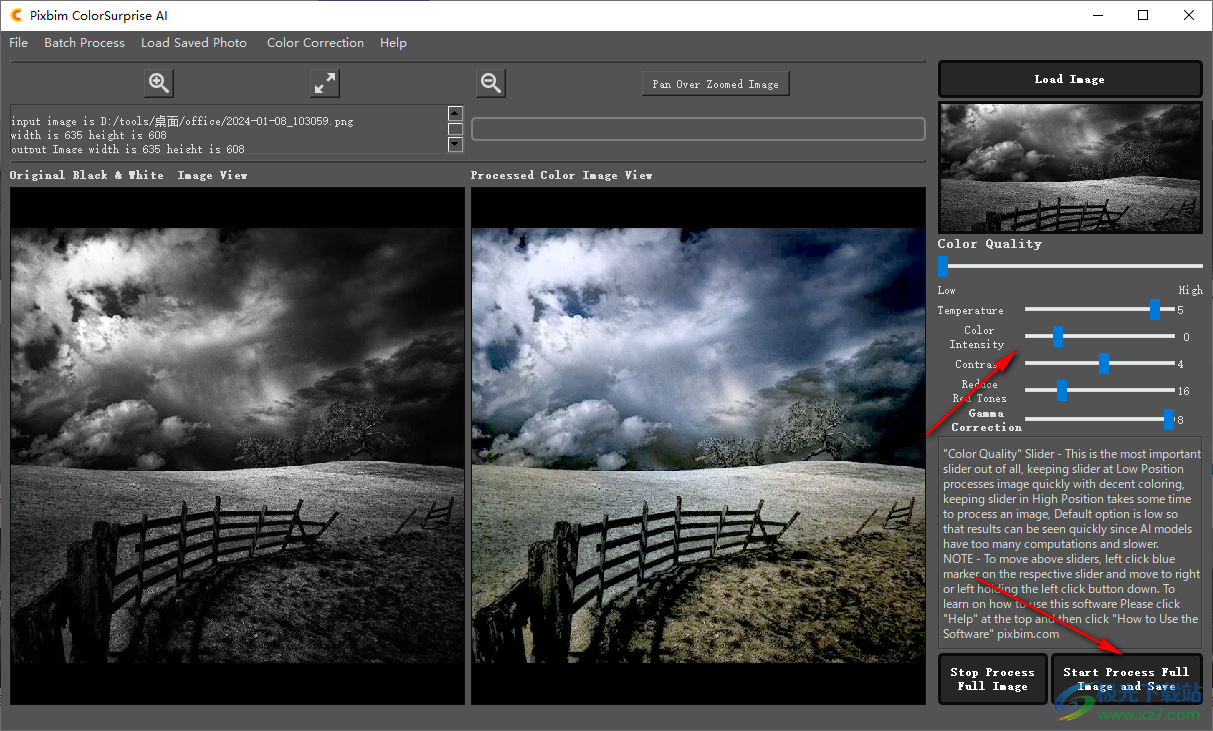
9、彈出保存圖像的文件夾設(shè)置界面,自己選擇保存位置

10、已經(jīng)處理完畢,打開你設(shè)置的保存文件夾就可以顯示上色完畢的圖像
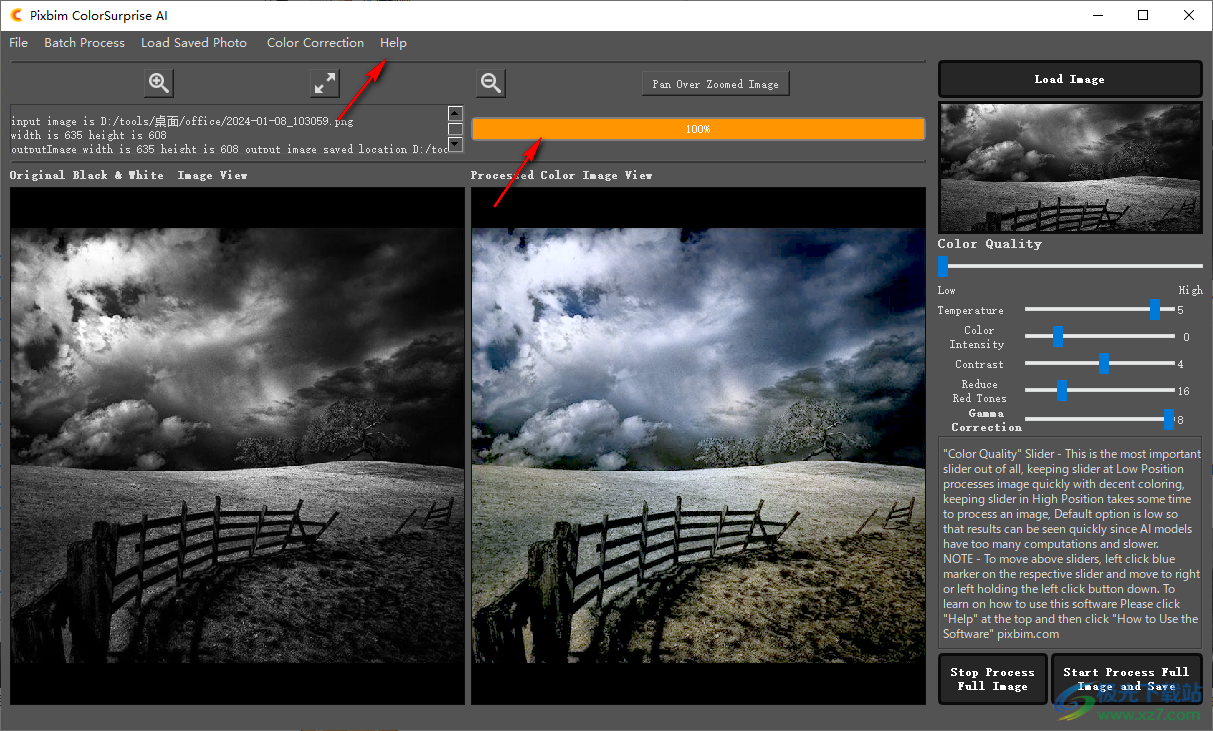
官方教程
如何保存全尺寸高質(zhì)量照片而不是 .jpg 格式?
要將完整圖像保存為PNG或TIFF,請按“開始處理完整圖像并保存”按鈕,然后彈出一個(gè)窗口。下面是截圖。
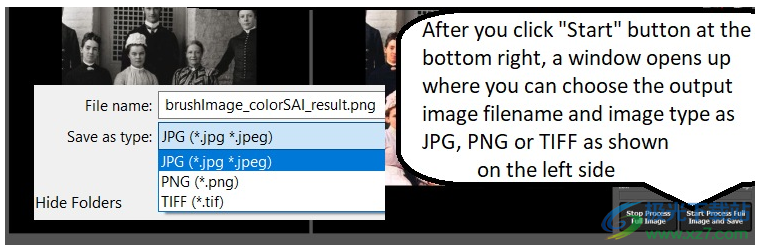
在上面的窗口中,提供了默認(rèn)文件名,默認(rèn)圖像格式為JPG,您可以將圖像格式更改為PNG或TIFF。
要獲得高質(zhì)量的結(jié)果,請?jiān)趶棾龅拇翱谥邪础伴_始處理完整圖像并保存”按鈕后,在保存生成的圖像時(shí)選擇 PNG 或 TIFF。
Pixbim Color Surprise AI 中的功能可改善彩色照片
1.滑塊,包括色彩質(zhì)量(色因數(shù)),溫度,色彩強(qiáng)度,對比度和伽瑪校正
2. 色彩校正畫筆工具可將彩色照片上的顏色更改為您想要的顏色
讓我們一一了解這些功能
1. Pixbim Color Surprise AI工具中的色彩質(zhì)量(Color Factor)、溫度、色彩強(qiáng)度、對比度和伽瑪校正滑塊是什么?
滑塊有助于改善彩色照片。
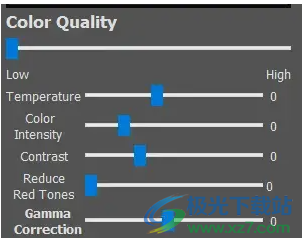
邊是黑白照片,中間是未更改滑塊的彩色照片,右側(cè)是更改溫度和伽瑪校正滑塊后的即興照片。

仔細(xì)觀察 - 在更改滑塊之前和之后,左側(cè)是無需更改滑塊的一鍵式彩色照片,右側(cè)是更改溫度和伽瑪校正滑塊后改進(jìn)的彩色照片。你可以看到區(qū)別。

顏色質(zhì)量(顏色因子)-它提供了兩個(gè)選項(xiàng):一個(gè)是“低”,另一個(gè)是“高”。使用這些選項(xiàng),您可以更改 AI 彩色照片/圖像的顏色質(zhì)量。
溫度-如果彩色照片偏紅或彩色照片中有更多的紅色調(diào),可以通過向右移動(dòng)溫度滑塊來校正,我通常這樣做是為了減少皮膚上的紅色調(diào)。此滑塊可用于校正膚色以及 Gamma 校正滑塊。
顏色強(qiáng)度 -例如,它會(huì)增加或減少顏色的強(qiáng)度 - 如果將滑塊向右移動(dòng),淺黃色會(huì)變得更加淡黃色。我不使用這個(gè)滑塊,但如果你需要它,它就在那里。
反差-它改變了彩色照片的對比度。假設(shè)彩色照片是否暗淡或存在任何對比度問題,則可以通過移動(dòng)對比度滑塊來校正它們。我不怎么使用這個(gè)滑塊,我使用對比度滑塊和其他滑塊,例如溫度或伽瑪校正,以減少其他滑塊的影響。
伽瑪校正 -這非常有用,我經(jīng)常用它來改善彩色照片。它會(huì)改變照片的整體亮度或暗度。它還改善了彩色照片的外觀,我通常通過將伽瑪滑塊移動(dòng)到右側(cè)來增加它。
有用的提示 - 我經(jīng)常使用伽瑪校正和溫度滑塊來改善彩色照片,大多數(shù)時(shí)候我會(huì)將兩個(gè)滑塊向右移動(dòng)。
另一個(gè)例子 - 左邊是黑白照片,中間是一鍵式彩色照片,沒有改變滑塊,右邊是改變溫度和伽瑪校正滑塊后的即興照片。
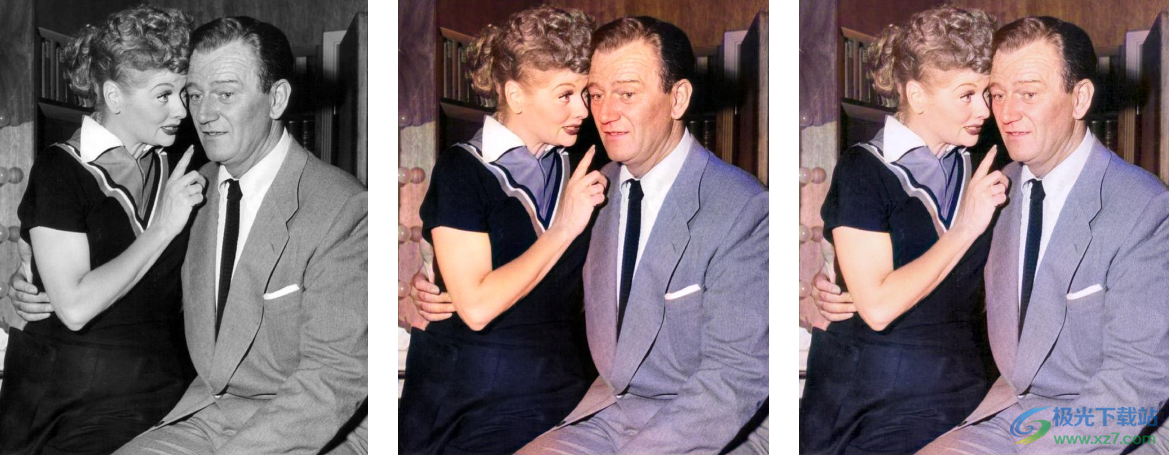
近距離觀察 - 左側(cè)是一鍵式彩色照片,無需更改滑塊,右側(cè)是更改溫度和伽瑪校正滑塊后改進(jìn)的照片。你可以看到區(qū)別。

您可以移動(dòng)滑塊,例如溫度,顏色強(qiáng)度,對比度,伽瑪校正以改善照片并立即查看預(yù)覽。相應(yīng)地移動(dòng)滑塊以使彩色照片看起來更好
更新日志
版本 3.9.0 中的新功能 -
新的紅色調(diào)滑塊。
向“對比度”和“伽瑪”滑塊添加了更多范圍。
包括拖放選項(xiàng)以加載輸入的黑白照片。
畫筆描邊的多個(gè)撤消操作(顏色校正工具)。
畫筆(色彩校正)工具可以處理較深的顏色。
稍后重新加載以前保存的自動(dòng)著色照片以進(jìn)行色彩校正的選項(xiàng)(在頂部菜單欄中加載已保存的照片)。
Bugs 修復(fù) - 修復(fù)了窗口大小調(diào)整時(shí)畫筆錯(cuò)位的問題。
版本 3.6.0 中的新功能 -
添加了色彩校正工具以更改 AI 生成的彩色照片 - 為了進(jìn)一步改進(jìn) AI 彩色照片,Pixbim Color Surprise AI 應(yīng)用程序中的新“色彩校正”工具允許您將 AI 生成的顏色替換為您選擇的顏色。
包括批處理模式。
下載地址
- Pc版
Pixbim ColorSurprise AI(圖片著色) v3.9.0
本類排名
本類推薦
裝機(jī)必備
換一批- 聊天
- qq電腦版
- 微信電腦版
- yy語音
- skype
- 視頻
- 騰訊視頻
- 愛奇藝
- 優(yōu)酷視頻
- 芒果tv
- 剪輯
- 愛剪輯
- 剪映
- 會(huì)聲會(huì)影
- adobe premiere
- 音樂
- qq音樂
- 網(wǎng)易云音樂
- 酷狗音樂
- 酷我音樂
- 瀏覽器
- 360瀏覽器
- 谷歌瀏覽器
- 火狐瀏覽器
- ie瀏覽器
- 辦公
- 釘釘
- 企業(yè)微信
- wps
- office
- 輸入法
- 搜狗輸入法
- qq輸入法
- 五筆輸入法
- 訊飛輸入法
- 壓縮
- 360壓縮
- winrar
- winzip
- 7z解壓軟件
- 翻譯
- 谷歌翻譯
- 百度翻譯
- 金山翻譯
- 英譯漢軟件
- 殺毒
- 360殺毒
- 360安全衛(wèi)士
- 火絨軟件
- 騰訊電腦管家
- p圖
- 美圖秀秀
- photoshop
- 光影魔術(shù)手
- lightroom
- 編程
- python
- c語言軟件
- java開發(fā)工具
- vc6.0
- 網(wǎng)盤
- 百度網(wǎng)盤
- 阿里云盤
- 115網(wǎng)盤
- 天翼云盤
- 下載
- 迅雷
- qq旋風(fēng)
- 電驢
- utorrent
- 證券
- 華泰證券
- 廣發(fā)證券
- 方正證券
- 西南證券
- 郵箱
- qq郵箱
- outlook
- 阿里郵箱
- icloud
- 驅(qū)動(dòng)
- 驅(qū)動(dòng)精靈
- 驅(qū)動(dòng)人生
- 網(wǎng)卡驅(qū)動(dòng)
- 打印機(jī)驅(qū)動(dòng)
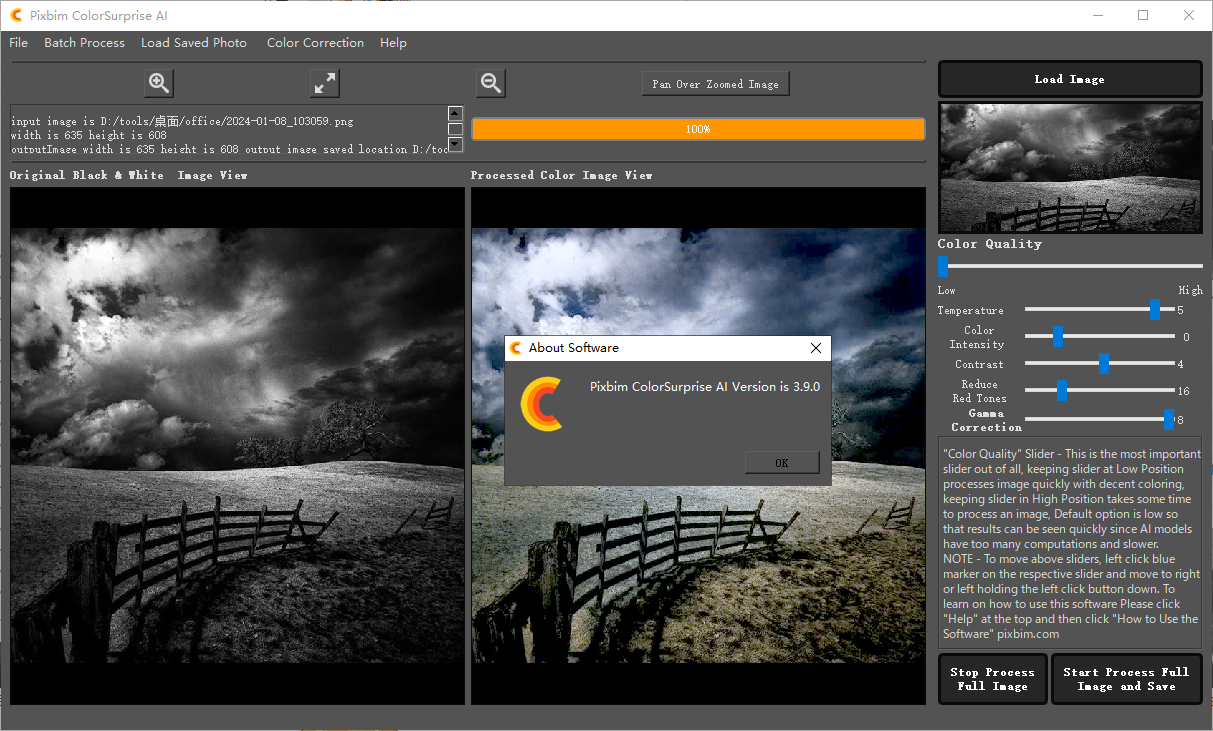

































網(wǎng)友評論